1、修改内核转发(每台机器都要执行,或者将文件直接复制到对方机器)
echo "net.ipv4.ip_forward = 1" >>/etc/sysctl.conf && sysctl -p
2、下载仓库项目镜像
docker pull registry:2
3、启动仓库并映射工作目录
mkdir -p /opt/data/registry docker run -itd -p 5000:5000 --restart always -v /opt/data/registry/:/var/lib/registry --name registry registry:2
4、修改docker启动项,告诉主机私有仓库的地址(每台机器都需要执行)
sed -i "s#ExecStart=/usr/bin/dockerd -H fd:// --containerd=/run/containerd/containerd.sock#ExecStart=/usr/bin/dockerd -H fd:// --containerd=/run/containerd/containerd.sock --insecure-registry 192.168.10.190:5000#g" /usr/lib/systemd/system/docker.service systemctl daemon-reload && systemctl restart docker && docker info
5、给现有镜像打tag然后上传到镜像仓
docker tag httpd:latest 192.168.10.190:5000/httpd
docker tag busybox:1.28.4 192.168.10.190:5000/busybox:1.28.4
docker tag centos:7 192.168.10.190:5000/centos:7
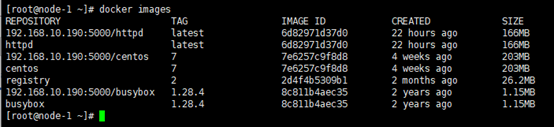
6、上传镜像到私有仓库
docker push 192.168.10.190:5000/httpd docker push 192.168.10.190:5000/centos:7 docker push 192.168.10.190:5000/busybox:1.28.4
7、在其他节点上下载镜像
docker pull 192.168.10.190:5000/centos:7 docker pull 192.168.10.190:5000/busybox:1.28.4

8、docker 部署可视化 UI页面,实时查看节点状态
下载镜像后需要传到私有仓库中
docker pull dockersamples/visualizer docker tag dockersamples/visualizer:latest 192.168.10.190:5000/visualizer docker push 192.168.10.190:5000/visualizer
启动
docker run -itd -p 8888:8080 --restart=always -e HOST=192.168.10.190 -e PORT=8080 -v /var/run/docker.sock:/var/run/docker.sock --name visualizer 192.168.10.190:5000/visualizer
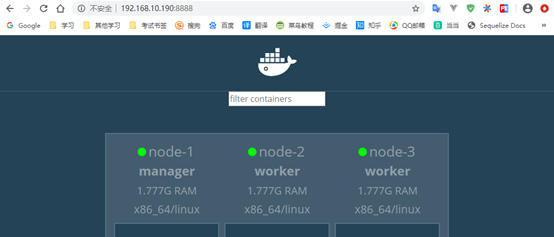
到此部署完成